6 meilleurs outils pour supprimer le filigrane d'une image en 2026
Dec 08, 2025
Les filigranes sont des marques apposées sur une image, généralement utilisées pour protéger les droits d'auteur ou pour des raisons de branding. Cependant, il peut arriver que nous souhaitons supprimer les filigranes d'une image afin de mieux l'utiliser ou de la partager. Il est fréquent de devoir modifier d'urgence une image pour vous aider dans une présentation, ou de vouloir la nettoyer pour l'ajouter à votre page web, la suppression du filigrane des images est une opération délicate. Il existe un certain nombre d'outils, logiciels ou solutions en ligne et hors ligne, pour enlever le filigrane de votre photo.
Voici un bref aperçu des 6 meilleurs outils pour supprimer le filigrane d'une image, accompagné de tutoriels étape par étape.
Note: La suppression de filigranes peut soulever des questions de droits d'auteur et de légalité. Assurez-vous d'avoir les droits d'utilisation légaux ou d'obtenir les autorisations nécessaires.
Partie 1. 6 meilleurs outils pour supprimer le filigrane d'une image
1.Wondershare Filmora - Suppression gratuite du filigrane d'image
RÉCOMPENSES ET AVIS DES MÉDIAS :
- « Pour les créateurs à la recherche de ces outils et bien d'autres encore, Filmora offre une solution complète pour le montage vidéo. Le logiciel de l’éditeur Wondershare permet aux utilisateurs de tous niveaux d'exprimer leur créativité et de produire des contenus de qualité professionnelle. » - lesnumeriques.com
Si vous souhaitez supprimer les filigranes des images vidéo, vous pouvez essayer Filmora. Filmora vous permet d'enlever le filigrane d'une photo avec plusieurs façons faciles gratuitement. Vous êtes disponible de couvrir le filigrane avec la mosaïque ou d'ajouter des autocollants à la position du filigrane. Selon votre besoin sur le filigrane, nous vous recommandons d'utiliser la meilleure méthode pour enlever l'effet du filigrane dans votre photo. Les paragraphes suivants expliquent comment utiliser l'application Filmora pour supprimer facilement les filigranes d'une image.
Expert en montage photo gratuit pour vous
- Couper, rogner et fusionner la vidéo sans perte de qualité.
- Vitesse de vidéos plus flexible, de 100x rapide à 0.01x lente.
- Plus de 10 millions de ressources créatives.
- Marqueurs automatiques de rythmes aux audios.
- Montage IA, fond vert, écran partagé, PIP, panorama & zoom, etc.
- Exportez la vidéo jusqu'à 100 pistes avec un rendu rapide.
- Partagez la vidéo en 4K sur YouTube et Vimeo.
Étape 1. Démarrez Wondershare Filmora sur votre appareil pour importer une image à commencer la suppression du filigrane.
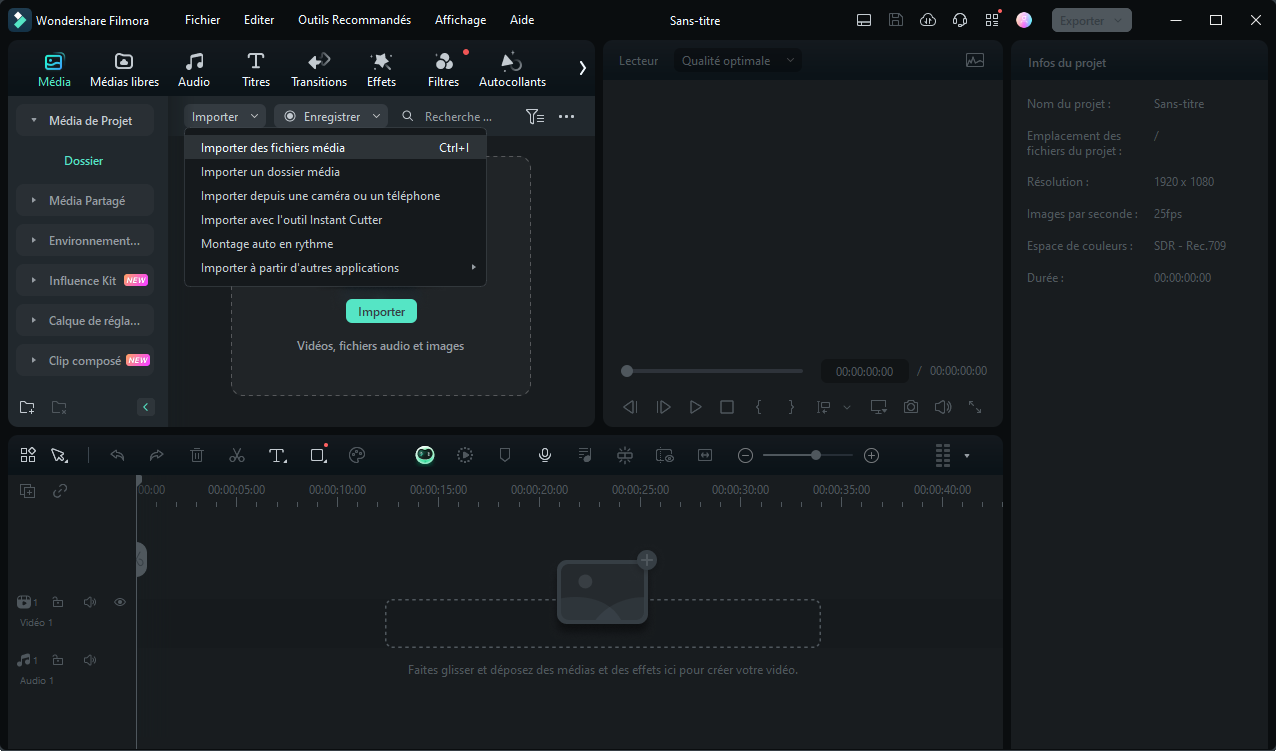
Étape 2. Accédez à l'onglet Effets pour la mosaïque. Vous pouvez mettre cet effet sur filigrane en ajustant l'opacité, la taille et d'autres paramètres. Bien que le filigrane soit encore là, il ne causera pas des problèmes comme la violation des droits d'auteur.
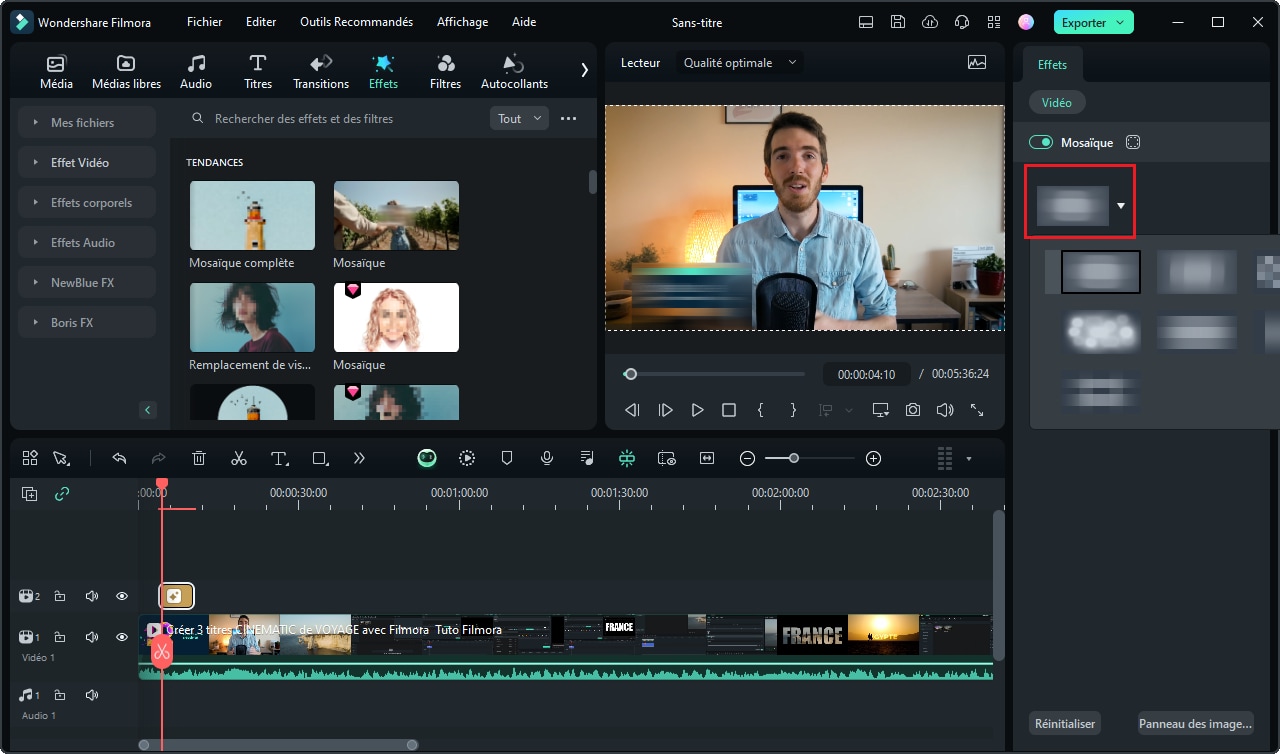
Étape 3. De plus, vous êtes en mesure de recadrer votre image dont le filigrane peut être supprimé complètement. Cependant, il faut noter que le recadrage ne supprime pas d'autres parties importantes.
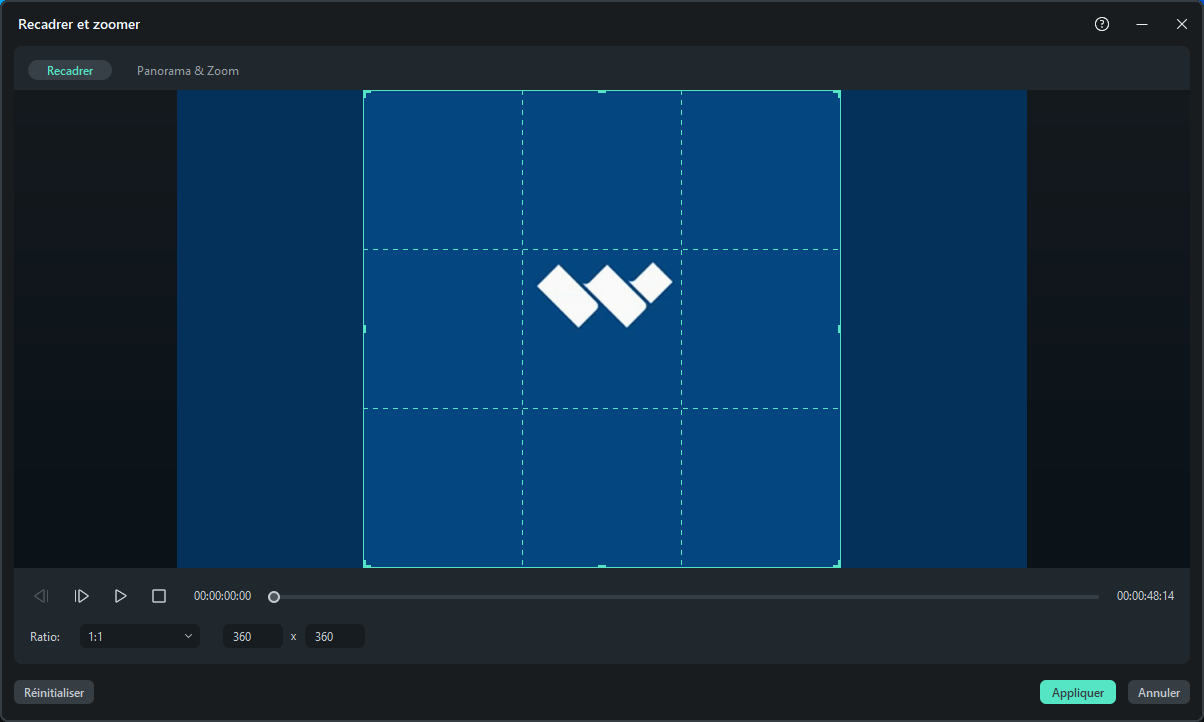
Étape 4. Enfin, Filmora peut vous proposer des autocollants libres des droits d'auteur que vous pouvez utiliser à couvrir votre filigrane. Si vous voulez d'autrres autocollants, Filmora a lancé une fonctionnalité d'IA d'autocollants pour la création des autocollants selon votre idée. Donc, vous pouvez enlever le filigrane de votre photo et ajouter d'autres éléments intéressants.
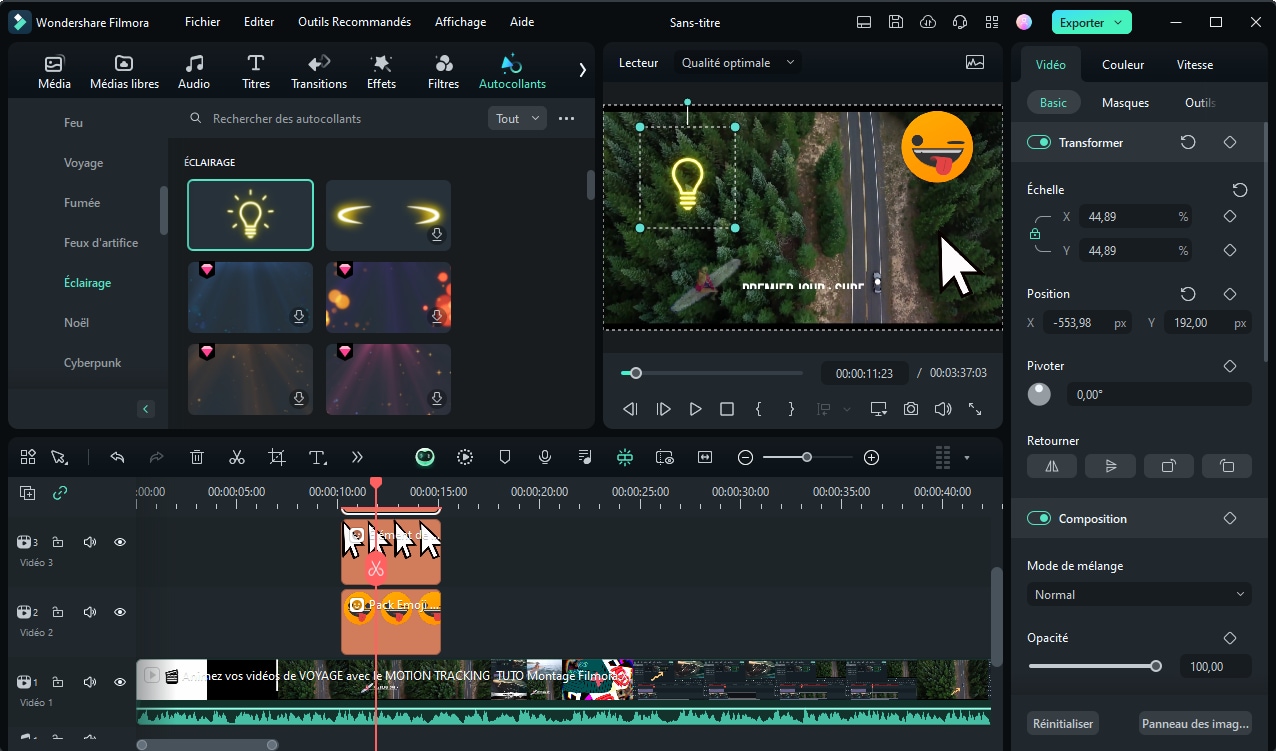
Étape 5. Lorsque vous êtes prêt à exporter votre image sans filigrane, cliquez sur le bouton Capturer l'écran que votre image sera sauvegardé dans un emplacement local.
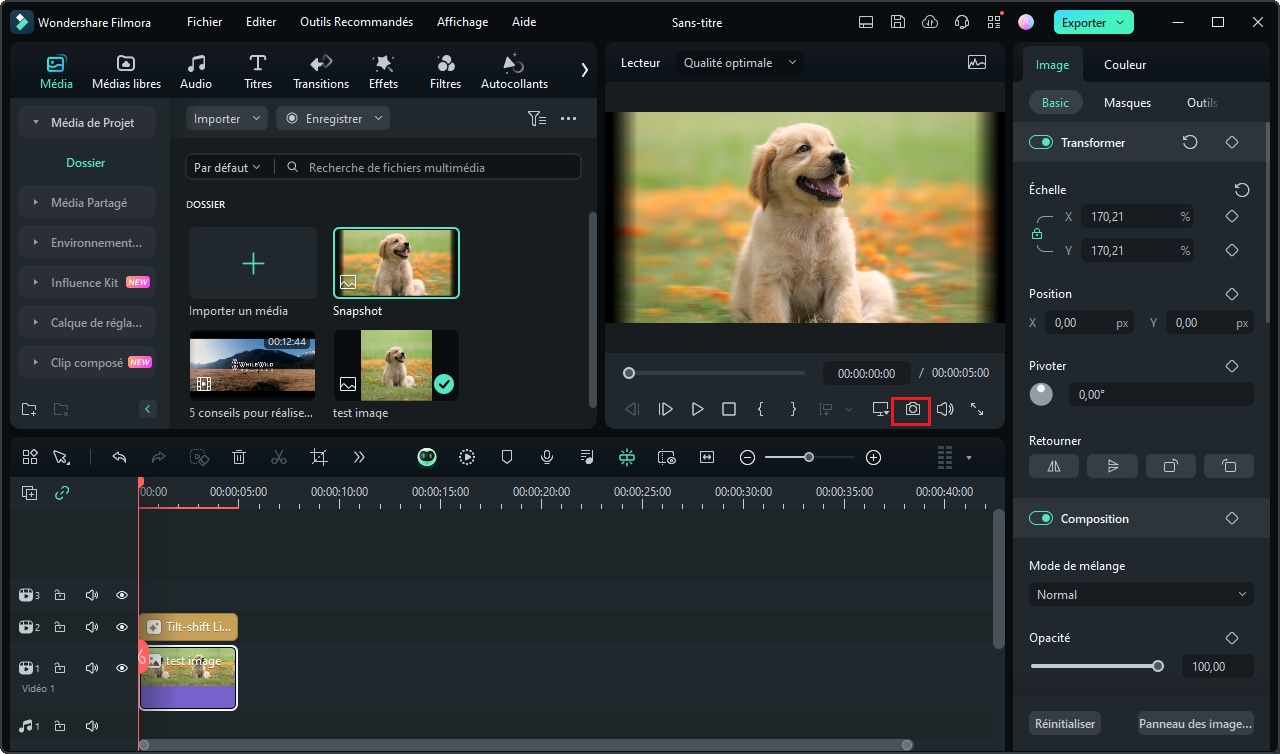
Cet éditeur vidéo propose 3 méthodes différentes pour se débarrasser des filigranes, vous pouvez recadrer les images vidéo pour supprimer le filigrane, flouter le filigrane et ajuster les modes de mélange, ou remplacer le filigrane par votre propre logo.
Wondershare Filmora, un logiciel simple, gratuit mais puissant pour rendre le montage vidéo plus efficace ! Vous pouvez télécharger et essayer Filmora gratuitement via les liens suivants :
 Garantie de téléchargement sécurisé, zéro logiciel malveillant
Garantie de téléchargement sécurisé, zéro logiciel malveillant
Plus de détails sur Comment supprimer le filigrane d'une vidéo
À propos : Comment supprimer les barres noires sans perte de qualité
Télécharger des photos de stock et des images libres de droits sur Filmstock
Filmstock est un guichet unique pour les effets vidéo, la musique et les effets sonores libres de droits, les séquences vidéo et les images et photos de réserve. Vous pouvez choisir des photos et des images dans la bibliothèque d'images sur Filmstock selon diverses orientations et les photos de Filmstock englobent environ 20 catégories, de sorte que vous pouvez trouver la photo souhaitée pour chaque circonstance. Vous pouvez également télécharger des effets vidéo tels que des titres, des filtres, des éléments et des transitions pour Adobe After Effects et Filmora Éditeur Vidéo.
2. Wondershare Fotophire (Recommandé)
Le plus intéressant à propos de Wondershare Fotophire est qu'il ne requiert aucune connaissance ou apprentissage. Même si vous y avez recours pour la première fois, vous pouvez vous en sortir tout seul, sans l'aide d'un expert. Pour obtenir des instructions détaillées sur la façon de supprimer le filigrane d'une image avec Fotophire sur Windows, poursuivez votre lecture et consultez le tutoriel détaillé ci-dessous.
3.Pixlr
Pixlr est un étonnant éditeur de photos en ligne gratuit, largement utilisé pour la suppression des filigranes sur les images. Il dispose de tout un arsenal de fonctionnalités semblables à celles de Adobe Photoshop. Le meilleur atout de Pixlr est qu'il est facile à utiliser et prend en charge plusieurs langues. On peut facilement supprimer les filigranes de l'image en faisant appel à l'outil de tampon. Il ne nécessite ni installation ni inscription.
4.Photoupz
Autre outil en ligne étonnant, permettant d'améliorer, de réparer et de retoucher les photos : Photoupz. Vous pouvez également gommer les éléments indésirables, tels que la date et la numérotation des images, grâce à cet outil très pratique. Vous pouvez même améliorer la luminosité des images et affiner les contours au besoin.
5.Photoshop CS5
La nouvelle version de Photoshop CS5 fait appel à divers outils pratiques qui aident grandement à supprimer le filigrane d'une image. Les outils tels que 'Spot Healing Tool', et 'Lasso Tool' aident grandement à faire disparaître les marques indésirables, les dates et l'heure des images.
6.Photo Stamp Remover
En vous servant de Photo Stamp Remover, vous pouvez effacer divers éléments tels que des logos, l'heure, la date et d'autres objets non désirés d'une image. C'est également un outil formidable pour supprimer les imperfections de la peau et donner à vos vieilles photos un aspect plus récent. Il peut également éliminer efficacement les tatouages, les rides et l'acné des photos.
Il s'agit là de plusieurs outils en ligne très répandus, qui peuvent résoudre votre problème de suppression du contenu indésirable des images. Vous pouvez obtenir certains d'entre eux gratuitement, mais d'autres peuvent impliquer un achat de licence ou de produit.
Partie 2. Comment supprimer le filigrane d'une image à l'aide de Fotophire
Si vous vous demandez comment utiliser fotophire, nous avons réglé votre problème. Nous avons décliné le processus en plusieurs étapes afin que vous puissiez vous y retrouver facilement.
1. Ouvrez l'image dans Fotophire Photo Eraser

2. Sélectionnez la zone du filigrane

Pour lancer le processus, vous devez sélectionner la zone filigranée à l'aide de l'outil marqueur. Vous pouvez également vous servir de la baguette magique pour sélectionner la zone filigranée en un seul clic.
3. Cliquez sur Effacer
Après avoir sélectionné la zone filigranée, cliquez sur le bouton " Effacer ", il traitera l'image et en supprimera le filigrane.

En suivant ces trois étapes simples, vous pouvez
- Supprimer les personnes indésirables d'une image
- Rajeunir une image en y ôtant les marques d'acné, les rides et les taches noires
- Effacer la date et l'heure d'une image
- Remplir les zones du panorama
- Supprimer les lignes électriques d'une photo
- Modifier facilement l'arrière-plan de l'image
- Vous cloner sur une photo, etc.
Alors que cela pouvait demander des heures pour recréer vos photos après en avoir supprimé les défauts. Il est désormais possible de redonner une touche lisse à vos photos en faisant appel à Fotophire. Toutefois, si l'utilisation de Fotophire vous pose problème, l'équipe d'aide et de soutien est disposée à répondre aux questions et aux requêtes qui pourraient se présenter sur votre chemin.
Inspiration : Si vous souhaitez réaliser un diaporama photo/vidéo avec ces superbes photos débarrassées de leur filigrane, nous vous recommandons de télécharger Wondershare Filmora dès à présent !
Wondershare Filmora, un logiciel simple, gratuit mais puissant pour rendre le montage vidéo plus efficace ! Vous pouvez télécharger et essayer Filmora gratuitement via les liens suivants :
 Garantie de téléchargement sécurisé, zéro logiciel malveillant
Garantie de téléchargement sécurisé, zéro logiciel malveillant
Téléchargez Filmora et suivez notre guide étape par étape sur l'ajout de sous-titres à une vidéo sur Android. Découvrez pourquoi nous devrions ajouter des sous-titres et quels types de contenus en bénéficient.
by Marion Dubois Dec 11, 2025 15:11 PM
Si vous souhaitez ajouter les filtres les plus étonnants à vos vidéos et améliorer votre expérience, découvrez ces solutions et démarrez votre parcours professionnel dès aujourd'hui. Vous verrez sûrement une différence.
by Marion Dubois Dec 11, 2025 15:02 PM
Bien que le contrôle de vitesse sur Vimeo vous permette d’augmenter la vitesse de la vidéo jusqu’à 2x, il existe d’autres moyens d’accélérer une vidéo sur Vimeo, que nous avons abordés dans cet article.
by Marion Dubois Dec 11, 2025 15:01 PM
Découvrez comment créer de superbes vidéos gopro ralentis avec gopro hero 10. Apprendre des conseils, des astuces et comment modifier des vidéos en ralentissement avec filmora pour obtenir des résultats incroyables.
by Marion Dubois Dec 11, 2025 14:57 PM
Vous souhaitez modifier vos vidéos Instagram? Dans cet article, non seulement nous vous montrons comment modifier vos vidéos Instagram, mais également comment éditer des vidéos avec Filmora et les uploader sur Instagram. Suivez le guide !
by Marion Dubois Jul 18, 2025 16:44 PM
Pour immortaliser un instant, un visage ou encore un paysage, on prend souvent des photos que l’on peut revoir quand on le souhaite.
by Marion Dubois May 14, 2025 10:52 AM






